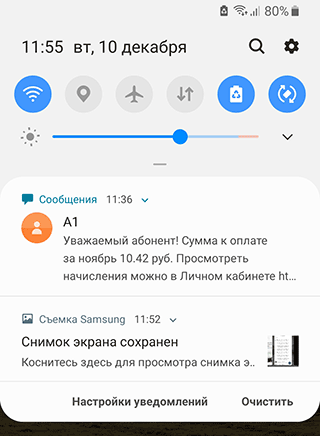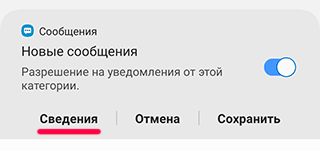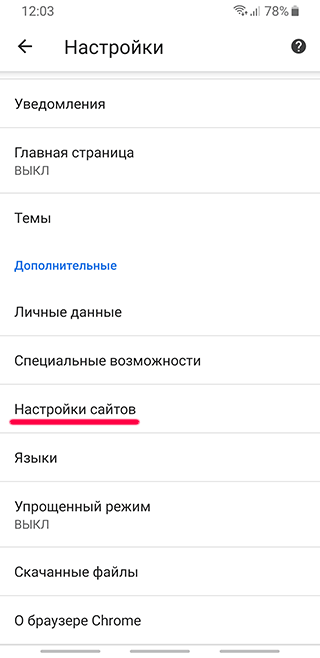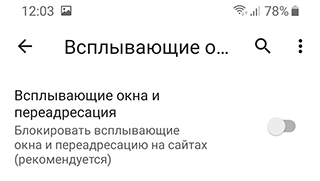Как удалить всплывающие окна на андроиде?
Как убрать всплывающие рекламные окна на Андроид (в браузере Chrome и др.)
Всплывающие окна с навязчивой рекламой – до жути раздражающее явление. Попытки насладиться любимым видеороликом или прочитать интересующую статью превращаются в битву с «крестиками» в Chrome или любом другом браузере. В итоге и настроение испорчено, и желание пользоваться телефоном пропадает. Как навсегда убрать всплывающие окна рекламы на телефоне – читайте далее.
Содержание:
Что такое всплывающие окна и чем они опасны?
Это, как правило, баннеры с навязчивой рекламой. Появляются постоянно и не исчезают, даже если вы уже перешли по предложенной ссылке. Напротив, параллельно могут открыться еще несколько вкладок и так до бесконечности при каждом последующем клике. Нередко возникают на главном экране, даже если ни одна утилита не запущена.
Владельцы сайтов/ разработчики приложений часто размещают в своём проекте баннеры с целью заработка. Это естественное явление. Иногда от неё можно отказаться, просто оплатив услугу «Просмотр без рекламы» или купив полную версию продукта.
Другое дело, когда появление всплывающих окон вызвано заражением гаджета вредоносным кодом. В этом случае на экране отображается в разы больше рекламных объявлений, их трудно закрыть и получение информации значительно усложняется.
Как рекламный вирус попадает на мобильное устройство?
Пути попадания вируса на телефон:
- Посещение потенциально опасных / зараженных сайтов;
- Скачивание программного обеспечения от неизвестных разработчиков.
Не путайте вредоносные программы с adware-программами, которые тоже занимаются показом рекламы, но только делают это с вашего согласия. Если вы его не давали — нежелательное ПО нужно удалить.
Первые шаги по удалению всплывающей рекламы
- Первое действие – закрыть все приложения на телефоне. Для этого воспользуйтесь кнопкой Очистить все (Clear All) или закройте их по очереди, сделав свайп каждого приложения в сторону (swiping apps to the side). Можно просто перезагрузить телефон.
- Закрыв все окна, вспомните: какие программы / игры вы ставили до момента появления всплывающей рекламы.
- Зайдите в Google Play и почитайте отзывы пользователей: нет ли негативных откликов, связанных с баннерами? Если есть – немедленно удаляйте приложение с телефона.
- Если реклама не исчезает, еще раз пересмотрите все приложения и удалите ненужные.
Как уже было сказано, реклама может появляться в платных продуктах. Однако согласно политике сети AdMob, рекламные окна не могут появляться вне данного приложения, а также в местах экрана, где пользователь может случайно нажать или поставить пальцы.
Настройка панели уведомлений Android
К счастью, последние версии Андроид позволяют гибко настраивать права доступа приложений, а также вывод уведомлений в соответствующую android-панель.
Если вы заметили, что приложение не было открыто, но в области уведомлений появилось “левое” уведомление с рекламой,
- Смахните шторку панели уведомлений свайпом вниз;

- Удерживайте нажатие на строке приложения;
- Появится меню — тапните на кнопку “Сведения”.

Появится экран разрешений, где можно настроить права доступа для конкретного приложения. Доступ к этим настройкам можно также получить через Настройки – Приложения — [название] – Настройки приложений – Уведомления.
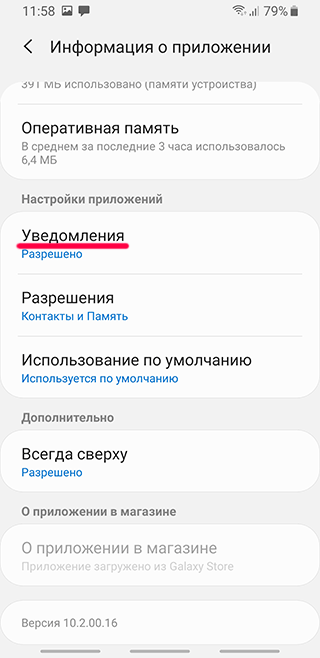
Таким образом можно быстро проанализировать поведение сомнительных приложений и самостоятельно изменить вывод уведомлений, чтобы рекламные объявления не отображались без вашего ведома.
Удаление рекламного вируса в мобильном браузере
Любой браузер начнёт выдавать ненужную рекламу, если вы схватили вирус или посещаете заражённые сайты. В браузерах известных компаний ее меньше, так как разработчики дорожат репутацией и тщательно следят за безопасностью. Но зато они являются лакомым куском для злоумышленников, так как количество пользователей Google Chrome или Firefox огромно.
Есть разные способы избавления телефона от появления всплывающих окон, но самый эффективный — поиск и полное удаление/блокирование вредоносной или adware- программы. Для этого нужно скачать антивирус (если вы вдруг не сделали этого раньше) или иные специальные приложения, направленные на выявление «шпиона».
Так как некоторое рекламное ПО может находиться на смартфоне по умолчанию, необходимо в настройках антивируса выставить значение «Обнаруживать Adware-программы», после чего указать, что с ними делать — удалять, помещать в карантин и т. д. Если же вы считаете программу нужной, то просто добавьте ее в список исключений.
Альтернативный вариант борьбы с popup-баннерами — изменение настроек сайтов:
- Зайдите в Гугл Хром, нажмите на расположенные вертикально 3 точки в правом верхнем углу,
- Перейдите в «Настройки» — «Настройки сайтов»,

- Поочерёдно зайдите в разделы «Всплывающие окна и переадресация» и «Реклама».

- Переведите ползунки вправо, активировав защитный режим. Эта мера поможет убрать рекламу, появляющуюся в уведомлениях.

Вместо factory reset – приложения для вычисления вирусов
Конечно, всегда можно выполнить сброс настроек (factory reset), это универсальный способ возврата телефона к состоянию “как после покупки”. Но вам придется заново настраивать телефон и выполнять резервное копирование данных.
Вместо factory reset можно воспользоваться детекторами вирусной рекламы. Рассмотренные ниже приложения были скачаны несколько сотен тысяч раз, имеют массу отзывов, с которыми можно ознакомиться перед загрузкой. Если какое-то из них не сможет справиться с задачей, — напишите разработчикам и оставьте свой отзыв.
Ad Detect Plugin
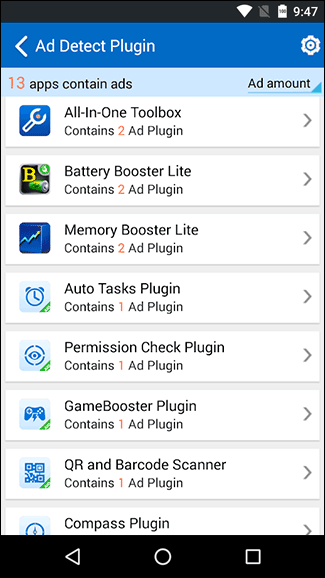
Это бесплатное приложение вычисляет, какие процессы подключаются к рекламным сетям и отображают их контент из интернета – на домашнем экране, в панели уведомлений и других местах системы, выводят всплывающие окна.
Ad Detect Plugin собирает информацию о каждом интернет-подключении и позволяет вычислить, какое именно приложение использует подключение в рекламных целях. После такого анализа “нарушителя спокойствия” можно вычислить и вручную удалить с устройства.
Kaspersky Internet Security
Популярное антивирусное ПК. Находит множество шпионских программ, которые не видят другие антивирусы, блокирует подключения к рекламным сетям. Имеет встроенный инструмент «Adguard Content Blocker», отображаемый на домашнем экрана отдельной иконкой, который работает только в браузерах «Самсунг» и «Яндекс».
- Блокировка нежелательного ПО в Kaspersky работает по умолчанию — «Меню» — «Сканер». Если галочка отсутствует, поставьте её.
- Запустите в главном окне «Проверка» и дождитесь её окончания.
- Удалите найденные вирусы.
- Чтобы поиск был автоматическим, перейдите в раздел «Постоянная защита» и купите лицензию. В противном случае придётся каждый раз запускать сканирование вручную.
Super Security
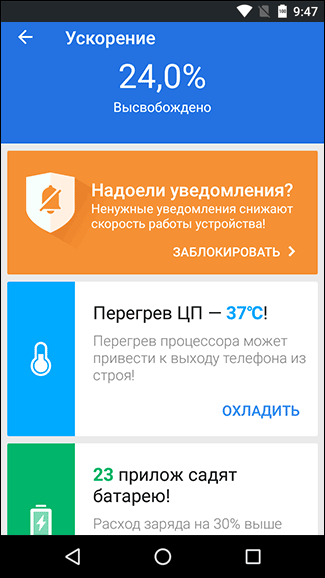
Программа сканирует телефон на наличие вирусов, плюс оптимизирует его работу посредством очистки мусора и дополнительных настроек.
- Скачайте Super Security в Гугл Плей, запустите,
- Нажмите «Поиск». Дождитесь завершение процесса.
- Нажмите «Включить»/«Очистка» или «Устранить всё» чтобы удалить найденные угрозы. Это могут быть как вирусы, так и отсутствие защиты в реальном времени, и другие проблемы.
Ещё одна хорошая функция — отключение уведомлений. После очистки, вам будет предложено это сделать.
Нажмите «Отключить уведомления» — «Ясно», затем переместите ползунок вправо напротив «Super Security».
Free Adblocker Browser
Это браузер, который можно использовать в качестве альтернативы классическому. Приложение позволяет экономить до 100 мегабайт в месяц на отсутствии загрузки объявлений, а также блокирует слежение и сбор данных сайтами, которые вы посещаете. В настройках Free Adblocker можно установить его браузером по умолчанию. Реклама исчезает даже при просмотре видео в Ютуб.
AdGuard

Известное приложение, но отныне его нельзя скачать в Гугл Плей, так как компания Google запретила размещение программ, скрывающих рекламу в утилитах. Поэтому единственный вариант — установка AdGuard в ручном режиме. Для этого загрузите сайт Adguard.com и скачайте ПО оттуда. Но перед этим разрешите в настройках инсталляцию из неизвестных источников. Для этого:
- Зайдите в «Настройки», перейдите в раздел «Безопасность и конфиденциальность».
- Прокрутите список вниз и нажмите «Ещё». Перейдите в «Установка неизвестных приложений».
- Напротив браузера Google Chrome переместите ползунок вправо.
- После скачивания Adguard можете поставить запрет обратно.
- Вернитесь на сайт и нажмите «Скачать». Запустите приложение.
Часто задаваемые вопросы
Какой антивирус лучше для устранения всплывающих окон?
Ищите в описании к каждой конкретной программе, есть ли в ней функция блокировки рекламы. Принцип действия у них похожий, поэтому можете ориентироваться на отзывы из разных источников.
Что лучше выбрать для защиты от рекламы: специальный браузер типа Free AdblockerBrowser, приложение Ad Detect Plugin или достаточно изменить настройки сайтов?
Каждый способ помогает бороться с навязчивыми окнами объявлений. Если вы привыкли работать в поисковике Chrome или в другом стандартном варианте и сложно приспосабливаетесь к новому, может не захотеться скачивать дополнительный браузер и привыкать к его интерфейсу и отображению страниц. Хотя, в общем, все браузеры устроены похожим образом.
Приложение Ad Detect Plugin обнаруживает источники рекламы, а удалять их нужно вручную. Придется разбираться, нужно это приложение или нет или искать, как в нем отключить рекламу.
Изменение настроек сайтов или установка расширений в действующий браузер могут привести к тому, что некоторые веб-страницы будут требовать включить всплывающие окна или разрешение на показ рекламы. Если этого не сделать не получится просматривать информацию на таких ресурсах или совершать определенные действия. По необходимости можно снимать блокировку и включать ее снова после использования сайта, давшего запрос на демонстрацию дополнительных окон.
В каждом способе защиты от рекламы есть свои нюансы, которые нужно учитывать. Можно попробовать разные варианты и выбрать для себя подходящий. Также перед использованием приложений или расширений стоит почитать отзывы об их работе.
Тормозят ли блокировщики рекламы работу браузера?
Зачастую да. Браузер будет загружать страницы медленнее, потому что нужно время на анализ всех фрагментов веб-ресурса и работу с ними. Но не всегда. Если сайт «тяжелый», с большим количеством данных, то время его обработки будет дольше, чем не нагруженной страницы.
Сколько памяти устройства расходуют утилиты и плагины для блокировки рекламы?
Примерно в таком объеме, как другие приложения. Также это зависит от веса страницы, которую загружает утилита: если на ней много элементов для проверки, фреймов и объявлений, понадобится больше ресурсов оперативной памяти компьютера или смартфона.
Способы удаления всплывающей рекламы на Android
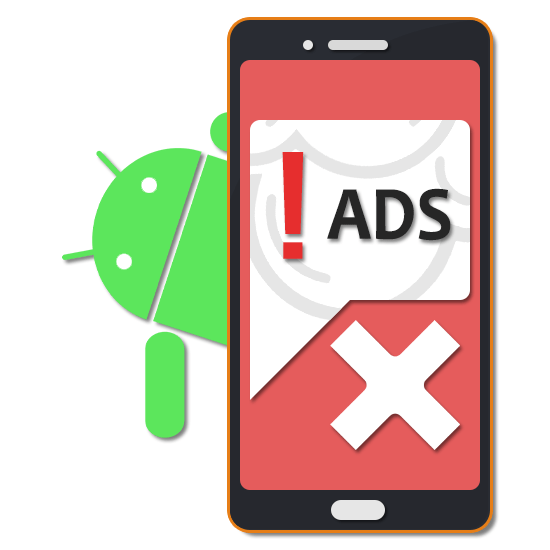
Рекламные объявления хоть и отличное средство продвижения и заработка, для рядовых пользователей могут быть помехой при просмотре контента. Особенно актуальна проблема в случае всплывающей рекламы, появляющейся независимо от работающего приложения и подключения к интернету. В ходе инструкции мы расскажем о методах удаления подобных объявлениях и некоторых причинах их появления.
Убираем всплывающую рекламу на Android
В отличие от большинства объявлений в приложениях и на веб-сайтах в интернете, всплывающая реклама зачастую навязчива и появляется вследствие воздействия вирусов. Бывают также и некоторые исключения, например, если она отображается только в одной программе или на определенном ресурсе. Убрать ее можно практически во всех ситуациях, и потому мы уделим внимание каждому актуальному методу.
Вариант 1: Блокировка рекламы
Данный способ удаления рекламы наиболее универсальнен, так как позволяет избавиться не только от всплывающих, но и от любых других объявлений. Чтобы заблокировать их, придется воспользоваться специальным приложением, автоматически блокирующим нежелательный контент.
-
После загрузки и установки приложения прямо на главной странице нажмите по кнопке «Защита отключена». В результате надпись изменится и любая реклама начнет блокироваться.
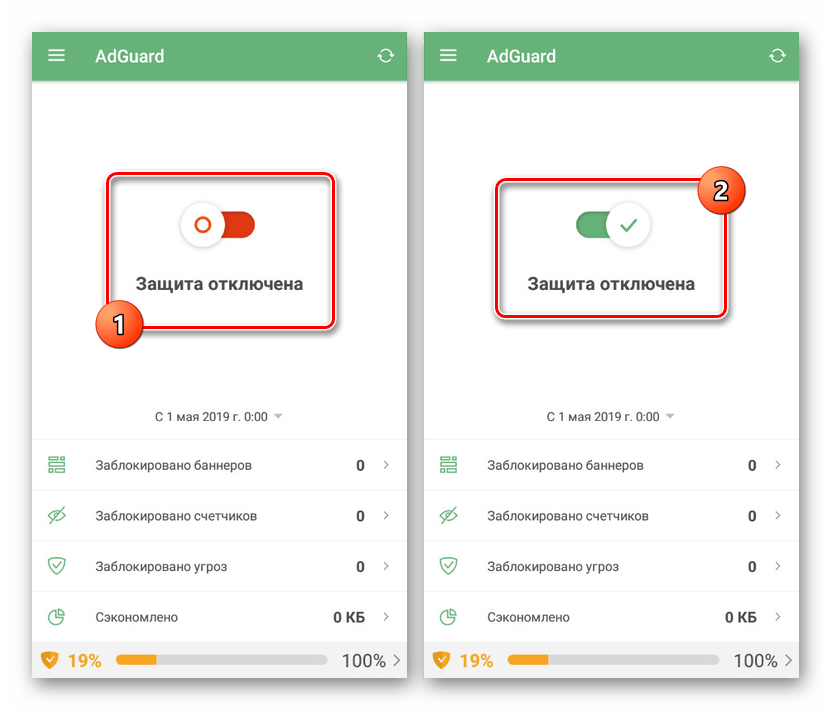

Желательно также активировать функцию «Блокировка рекламы» во всех приложениях в разделе «Блокировка контента», но доступную только в премиум-версии приложения.
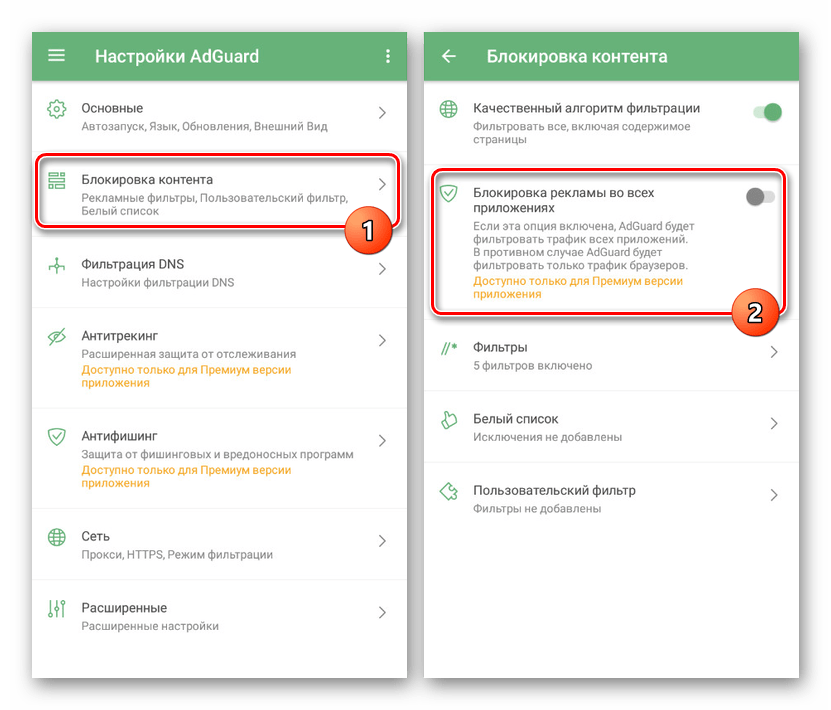
К преимуществам AdGuard можно отнести высокую надежность, незначительные требования к характеристикам Android-устройства и многое другое. При этом приложение практически не имеет стоящих аналогов.
Вариант 2: Установка специального браузера
В качестве дополнительной меры к первому методу стоит уделить внимание отдельным браузерам, по умолчанию предоставляющим функции блокировки рекламы. Актуален такой подход только при появлении всплывающих объявлений внутри интернет-обозревателя, например, на каком-то отдельном сайте.
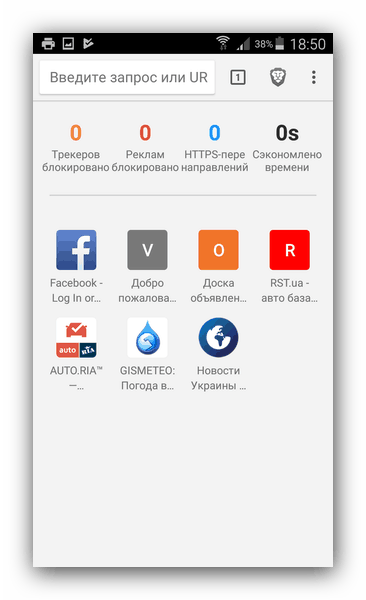
Вариант 3: Настройка браузера
Этот вариант точно так же относится к всплывающей рекламе внутри браузера, но заключается во включении специальной функции, позволяющей предотвратить появление дополнительных окон. Доступна такая возможность практически во всех современных приложениях, но мы рассмотрим только популярные веб-обозреватели.
Google Chrome
-
В правом верхнем углу приложения нажмите по иконке с тремя точками и выберите пункт «Настройки».

На следующей странице найдите блок «Дополнительные», тапните по строке «Настройки сайтов» и после перехода выберите «Всплывающие окна и переадресация».
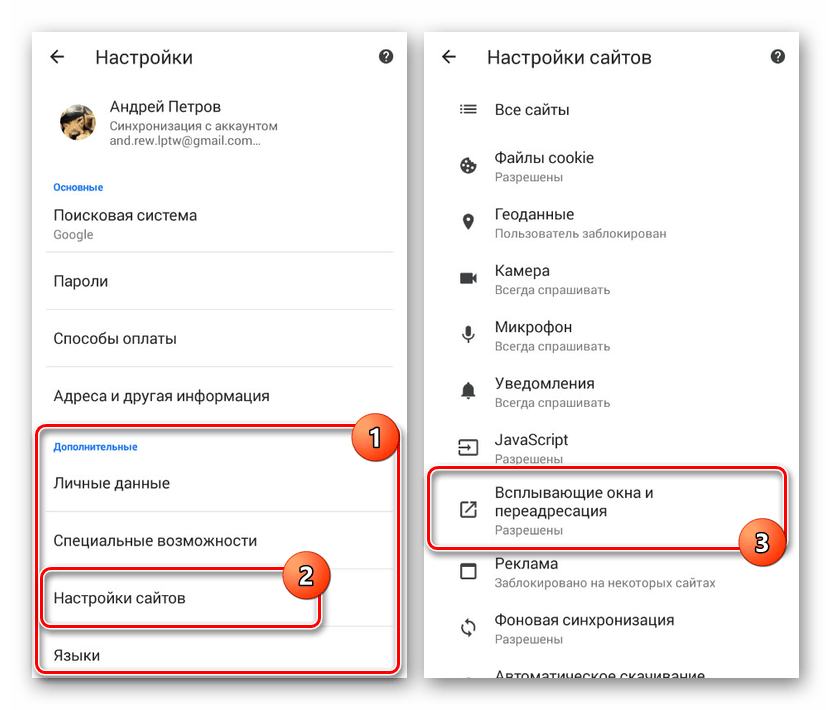
Измените положение ползунка в состояние «Блокировать». Статус работы всплывающих окон будет отображен в строке под названием функции.
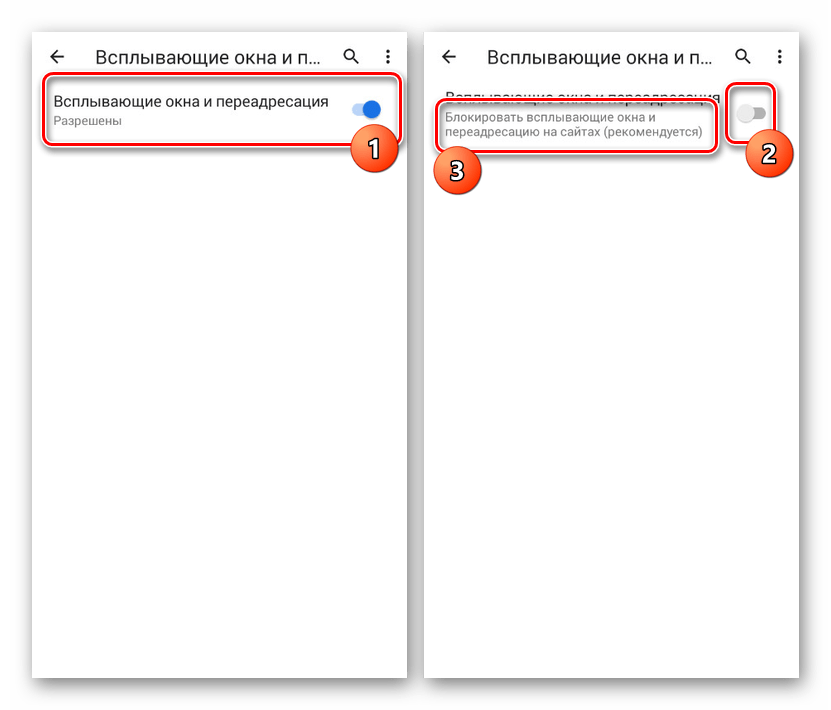
Opera
-
В интернет-браузере Opera на нижней панели нажмите по значку приложения и выберите пункт «Настройки».
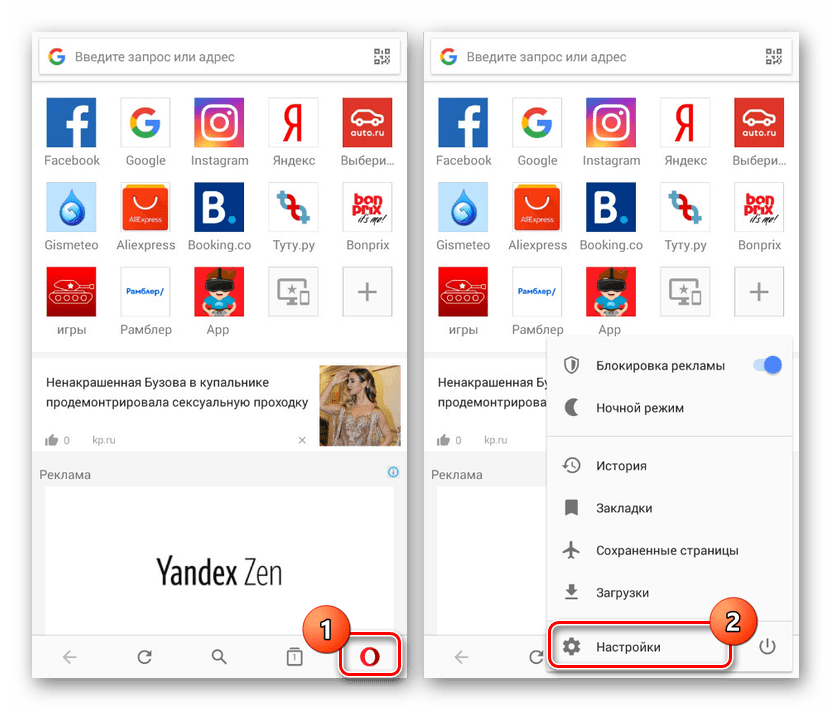
Пролистайте страницу до раздела «Контент» и, воспользовавшись соответствующим ползунком, включите функцию «Блокировать всплывающие окна».
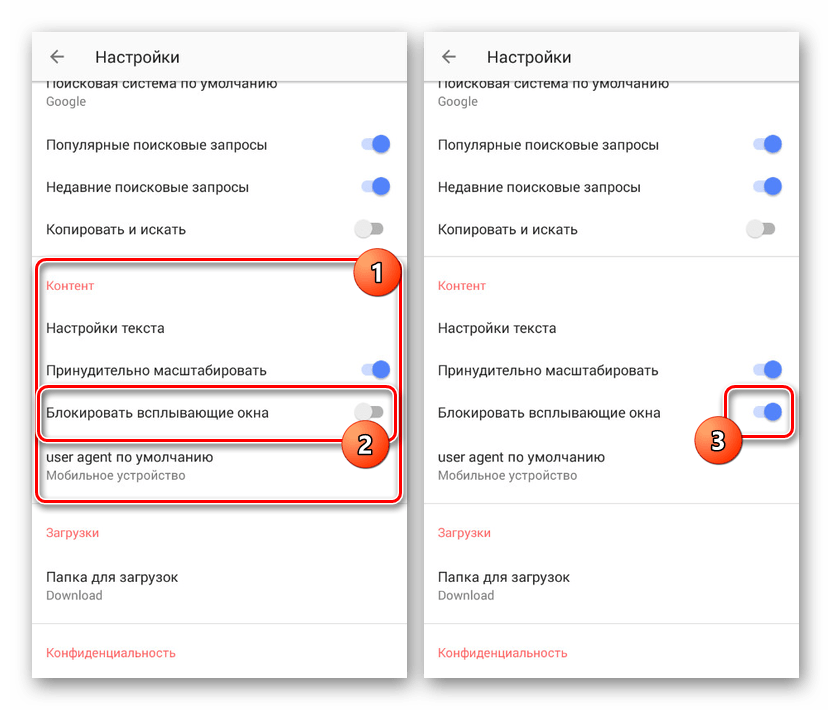
Обратите внимание, в некоторых веб-браузерах по умолчанию предусмотрены средства для блокировки рекламы. Это позволяет избавиться от любых объявлений, включая всплывающие окна. Если такая функция имеется, лучше всего воспользоваться ею и проверить результат.
Вариант 4: Удаление вредоносных приложений
Если во всех предыдущих случаях описанные действия нацелены на удаление рекламы в браузере, то этот способ поможет правиться с объявлениями, появляющимися из-за воздействия вирусов и нежелательных приложений. Подобные проблемы могут выражаться по-разному, но решение у них всегда одинаковое.
Откройте раздел «Приложения» в системных параметрах устройства и внимательно ознакомьтесь со списком установленного ПО. Произведите удаление приложений, которые не были установлены вами или не относятся к доверенным.
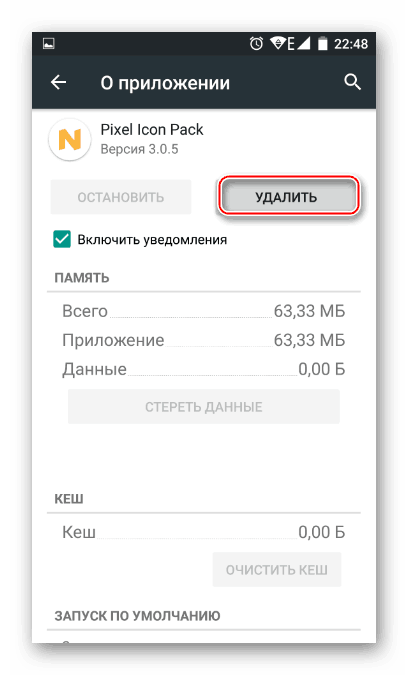
При появлении всплывающей рекламы в конкретных приложениях их также можно попробовать удалить с последующей переустановкой. Кроме того, вполне может помочь очистка данных о работе в блоке «Кэш».
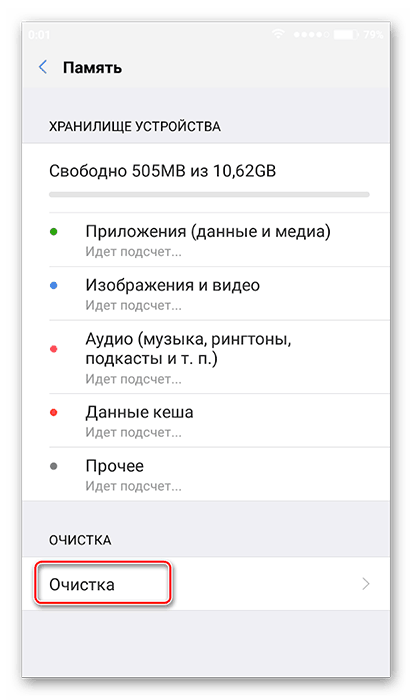
Этих действий должно быть достаточно в большинстве случаев, но даже так, далеко не все объявления можно удалить таким образом. Некоторые виды вредоносного ПО могут отразиться на работоспособности устройства в целом, требуя радикальных мер, вроде сброса через рекавери.
Вариант 5: Реклама Opt Out
Эта разновидность всплывающей рекламы напрямую связана с темой нашей статьи, но будет лишь одним из вариантов. Выражается эта проблема в виде push-уведомлений, зачастую интегрированных в приложения вроде лаунчера или виджетов. О методах удавления объявлений Opt Out нами рассказано отдельно в следующей инструкции.
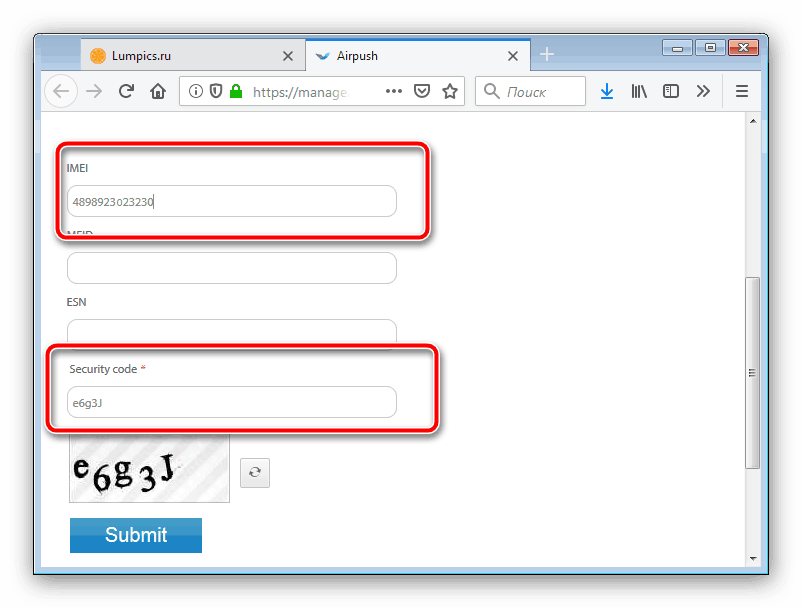
Вариант 6: Установка антивируса
Последним вариантом стала установка специального приложения, выступающего в роли антивируса и автоматически изолирующего любые вредоносные программы. За счет этого ПО можно избавиться от уже образовавшейся проблемы и предотвратить появление всплывающих объявлений в будущем.
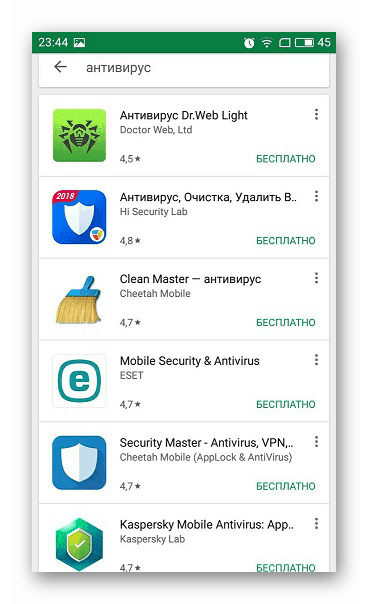
Рассматривать и рекомендовать какие-то отдельные варианты мы не будем, так как лучше всего выбирать приложение, подходящее конкретно в вашей ситуации и совместимое с устройством. При этом ранее упомянутый AdGuard сочетает в себе и блокировщик рекламы, и антивирус. Обзор наиболее актуального ПО можете изучить на нашем сайте.
Заключение
Для достижения наибольшего эффекта лучше всего воспользоваться не каким-то одним средством удаления всплывающей рекламы, а сразу несколькими. Это поможет как заблокировать уже существующую рекламу, так и свести к минимуму возможность появления объявлений в будущем. Стоит также избегать ненадежных ресурсов и приложений, по возможности заблокировав функцию установки APK-файлов в настройках Android-устройства.
Помимо этой статьи, на сайте еще 11956 инструкций.
Добавьте сайт Lumpics.ru в закладки (CTRL+D) и мы точно еще пригодимся вам.
Отблагодарите автора, поделитесь статьей в социальных сетях.
Постоянно всплывает реклама на телефоне Андроид: как отключить и почему стала выскакивать?
Возможно, вы видели, как выскакивает реклама на Андроиде на весь экран. Как убрать такое на телефоне? Почему она постоянно стала появляться? И что это за вирус от Гугл? Что делать, если она всплывает и как отключить?
Мобильная реклама в последнее время стала навязчивой проблемой пользователей смартфонов и мобильных приложений. Количество ее значительно выросло. Все пользователи платформ iOS и Android не понаслышке знакомы с различными баннерами. В этой статье подробно описаны причины присутствия нежелательной рекламы в мобильном устройстве. А также изложены результативные способы устранения появляющихся полноэкранных окон.

Виды всплывающей рекламы
Чтобы разобраться с этой проблемой, нужно понимать, какие виды рекламных баннеров могут быть в телефоне пользователя. Необязательно рекламные баннеры являются причиной вирусов, хотя раньше бытовало именно такое мнение. Современные приложения достаточно плотно упакованы рекламными блоками, в том числе и программная оболочка гаджета, то есть, его прошивка.
Прошивка телефона
Не удивительно, но факт, что создатели неофициальных версий программного обеспечения для прошивки гаджетов встраивают в свои творения небольшое количество рекламы. Эти ролики и баннеры появляются при определенных условиях. Например, при запуске каких-то команд. В официальных версиях ПО такое явление встречается крайне редко. Но там другая история – наличие своих приложений. Например, известная прошивка для моделей Xiaomi известная как MIUI.

Рекламные видеоролики и всплывающие окна. Это самая распространенная проблема, которая вызывает массу негодований у пользователей. Все очень просто. Разработчики хотят монетизировать свой продукт, поэтому в ходу у них принцип – чем больше рекламы, тем больше прибыль. Также некоторые приложения включают функцию активации всплывающих окон в области шторок или при блокировке мобильника.
Вирусы
Это лидер по объему разного рода баннеров и прочей рекламы. Кроме навязчивых картинок и роликов, вирусные программы доставляют немало других проблем. Они отслеживают трафик и крадут личную информацию, взламывают пароли и получают доступ к мобильным кошелькам и счетам.
Хорошей новостью является то, что вирусную природу рекламы довольно просто вычислить. Как правило, она содержит запрещенный контент. Второй признак вирусной рекламы – полноэкранный размер баннера, который невозможно закрыть.
Как убрать всплывающие окна?
Для ликвидации проблемы всплывающих рекламных баннеров необходимо установить источник их появления. Для этого нужно сделать несколько простых манипуляций и проверить настройки телефона. Немаловажную роль при этом играет версия прошивки мобильного устройства. На 4 версии Андроид принцип действия не такой, как уже на версиях программы 5.0 – 7.0. Эта разница обусловлена постоянной модификацией и улучшением, обновлением антивирусов.
Первая проверка системы
Через меню настроек телефона необходимо открыть «Диспетчер приложений». Из появившегося списка удалить все неактуальные приложения. Чтобы не перепутать программы, и случайно не удалить что-то нужное. Ориентироваться стоит на папку «Сторонние» и папку «Системные».
Если на устройстве установлено приложение, скаченное не с Play Market, его лучше удалить и заменить надежной версией. Кроме того, в официальных версиях стоит защита от вирусов. Чаще всего это разные игры и программы для развлечений.

Опция «Администрирование» – полезная и необходимая опция телефона. Она заслуживает внимательного изучения. Найти ее можно через меню «Настройки» – «Безопасность», в некоторых телефонах «Конфиденциальность». Дело в том, что программы, которым разрешена опция администрирования, могут настраивать работу телефона. И запускать рекламу в том числе. В списке администрирования нужно убрать галочки со всех лишних программ, в первую очередь, с подозрительных. Стоит обратить внимание, что в некоторых моделях телефона путь к разделу «Администрирование» может быть иным.
Опция «Разрешение» в последних моделях Android открывает побочным программам путь к отслеживанию доступов. Эта немаловажная функция находится в меню «Настройки». В списке функции «Разрешение» стоит обратить особое внимание на подменю «Прочие разрешения». Там находятся пункт «Запуск в фоновом режиме» и также «Всплывающие окна». Все лишние галочки там нужно убрать.
Базовую поверку можно завершить отключением рекламы Гугла. Через меню общих настроек нужно найти «Google», далее «Реклама». В этом подменю надо отключить ползунок на функции «Персонализация» и перезапустить идентификатор.
В случае появления рекламных окон в браузере, необходимо просто сбросить настройки. Иначе говоря, очистить кеш и все хранимые браузером данные.
Также необходимо очистить папку «Загрузки» в самом телефоне. Так как пользователи часто скачивают с файлами зловредные элементы, сами того не подозревая.
Все описанные выше действия помогут избавиться от нежелательной рекламы, встроенной в различные приложения. Также будут устранены баннеры мобильных браузеров.
Проверка гаджета другими способами
Проверенный и надежный способ – установка актуального антивируса. Лучше использовать программы от зарекомендовавших себя разработчиков, например, Касперский, ESET и другие. При сканировании устройства, необходимо удалять все подозрительные и вредные файлы. Если удалить файл во время сканирования не получается, стоит отследить его расположение и удалить вручную.

Часто случается так, что удалить файл не получается. В этом случае его можно заморозить, воспользовавшись программой Titanium BackUp. Стоит учитывать, что всем перечисленным программам необходим ROOT-доступ. В этом плане возможны трудности с последними версиями Андроида.
Если программа по удалению вирусов не может стереть какой-то файл из-за прав доступа, стоит перезапустить мобильный в «Безопасном режиме» и повторить проверку с последующим удалением.
Как вариант, можно использовать приложение по блокировке рекламных баннеров, например, AdAway, программу AdBlock Plus, AirPuSh Detector или же AdGuard. Такой софт эффективен, но часто сбоит. Вместо рекламных окон могут появляться белые и черные зоны на экране.
Как альтернативу можно использовать браузер Free Adblocker Browse. Эта оболочка блокирует все существующие рекламы, включая блоки от Гугла и Яндекса.
Многие пользователи отмечают преимущества Mobiwol.
Что нужно знать о сбросе настроек
Если все перечисленные варианты и способы не оказались эффективными, и реклама продолжает появляться, нужно сделать полный сброс Android или iOS. Сотрутся все настройки и приложения, в том числе и источники надоедающей рекламы.
Перед общим сброса Андроида необходимо отключить аккаунт Гугл, в противном случае телефон будет выдавать неизвестную ошибку. После перезагрузки снова устанавливаются нужные апдейты. Путь этой операции: «Настройки» – «Обновление ПО» через пункт «О телефоне».
Теперь вы знаете, что делать, если выскакивает реклама на Андроиде на весь экран, а также как убрать вирус на телефоне и как отключить нежелательные баннеры от Гугл. Поделитесь в комментариях, что вы делали, если у вас постоянно всплывала такая реклама и почему она стала у вас выскакивать.
Как удалить всплывающие окна на андроиде?
Обсуждаем в теме: Вирусы | Реклама в панели уведомлений | Надоедливые рекламные уведомления | Рекламные баннеры | Рекламные баннеры в браузерах | Открытие приложений (например Google Play) без запроса | Реклама на экране блокировки | Рекламные баннеры полностью блокирующие устройство | Установка приложений без запроса пользователя | Подозрительные файлы |
- ˇГде и какая реклама бывает.
Бывает, что, установив какое-либо приложение, или обновление на устройство, в шторке (панели уведомлений) появляется раздражающая реклама. Иногда её можно видеть как всплывающий баннер. Бывает реклама появляется на экране блокировки. Случается даже, что устройство полностью блокируется и вы видите сообщение с просьбой отправить СМС, или оплатить какой-то счет, чтобы его разблокировать. Всё это обман и не следует ему верить! Вариантов такого «развода на деньги» очень много. Внимательно изучите инструкции предложенные в спойлерах ниже, чтобы избавиться от вредоносных файлов которые запускают на устройстве рекламные баннеры или иным способом вредят вам и вашему устройству. - ˇ«Зараза» вшита в прошивку изначально.
К сожалению, всё чаще «зловреды» бывают вшиты в системные файлы стоковой (стандартной) прошивки устройства изначально. Их часто могут не видеть антивирусы, сам пользователь может ничего не замечать в течении долгого времени (недели или даже месяцы), но затем появляются рекламные баннеры, или другие проявления «заразы». Чаще всего такое можно наблюдать в китайских устройствах и прошивках. Если вы только собираетесь купить новый гаджет, обязательно посетите его профильную тему на нашем форуме. Рискованно покупать устройства, которые только появились, тогда вы становитесь первопроходцем и если сами не имеете опыта, то и подсказать вам по вашему аппарату будет некому. Если есть подозрение, что «зараза» в прошивке, внимательно изучите шапку (первое сообщение) профильной темы по прошивке устройства, поочередно наберите в поиске по теме запросы: «вирусы»,«баннер», «реклама». Если и после этого не узнали информации задайте вопрос в самой теме, не было ли у кого-то из пользователей подобного. Изучайте рекомендации ниже по поиску источника «заразы» и избавления от неё. Читайте готовые инструкции тех, кто решил проблему и поделился этим решением. - ˇБаннеры в браузере.
Также могут возникнуть баннеры во время серфинга в браузере. Самые неприятные из них появляются во всплывающих окнах, закрывая собой основное окно браузера. Содержат пугающую но полностью лживую информацию о том, что «Устройство заблокировано МВД»,«На вашем устройстве вирус», или «Необходимо скачать важное обновление» и подобные. Всплывающее окно (вкладку браузера) необходимо закрыть средствами браузера, не нажимая на сам баннер. Рекомендуется после этого очистить кэш браузера. Ниже можно найти ссылки на полезные приложения для блокировки рекламы и всплывающих баннеров в браузерах, а также узнать как блокировать рекламу другими способами (например, через hosts файл). - ˇРеклама в приложениях и в интернете.
Обычная реклама в установленных приложениях, или во время серфинга в интернете не является опасной. Но и от неё можно избавиться установив нужную программу для блокировки рекламы. Также рекламу можно убрать если купить полную версию, или установив модифицированную/взломанную версию приложения без рекламы, большинство таких версий можно скачать с нашего форума. В шапке темы приложения они могут обозначаться, например как: «Full»,«Pro»,«Без рекламы»,«Premium»,«Ad-Free». Или можно заказать модифицировать приложение, убрав из него рекламу в специальной теме: Клуб Mod APK. Имейте ввиду, что не все приложения на нашем форуме разрешается модифицировать. Если в профильной теме программы написано о том, что запрещены варез и модификация, то просить об этом на форуме нельзя. - ˇНе верьте тому, что написано на баннерах.
Никогда не верьте информации на всплывающих баннерах, или другом проявлении «зловреда».Не отправляйте никакие сообщения и не пополняйте никому счет! Всё это «развод на деньги» и никакого обещанного кода Вы не получите! Не переходите по предложенным ссылкам! - ˇКак быстро остановить передачу данных.
Если же Вы всё-таки нажали на рекламную ссылку и началось скачивание, или отправка ваших личных данных (обычно происходит без запроса), переведите телефон в Режим полета, что позволит избежать отправки смс на платные номера. В случае, когда все-таки смс отправлено и сняты денежные средства со счета, ознакомьтесь с рекомендациями из темы: Внимание! Мошенничество с СМС на Android. - ˇСкачивайте приложения с проверенных источников.
Если вы скачали приложение/игру и появились рекламные банеры, или другие проявления «зловредов», виноват не всегда разработчик. Очень часто, «зловред» может быть добавлен в популярное приложение злоумышленником и загружен на сайт, с которого вы скачали установочный файл. Нельзя скачивать приложения и игры из непроверенных источников! Лучшие приложения, а также их облегченые версии без рекламы, баннеров, отправки ваших личных данных и прочего можно скачать с нашего форума. - ˇНайдите источник «заразы».
Не всегда появление рекламных баннеров решается простым удалением какого-то одного приложения. При борьбе со сложными«зловредами» самое основное, что необходимо сделать — это найти источник «заразы». Появляющиеся баннеры, реклама в шторке, самоустанавливающиеся приложения не возникают из ниоткуда. Необходимо найти сервисы и файлы которую активизируют появление «заразы». Внимательно ознакомьтесь с инструкциями ниже, в них имеется вся необходимая информация как искать первопричину и избавиться от неё.
- ˇВспоминаем с чего всё началось.
В первую очередь, необходимо выяснить какие приложения, или файлы на вашем устройстве являются вредоносными и избавиться от них. Если «неприятности» начались после установки какого-то приложения, или игры и вы помните что было установлено последним — смело удаляйте. - ˇСканируем устройство антивирусом.
Установите антивирус Dr.Web. Проведите полное сканирование устройства на наличие вирусов. Помните, что если у вас нет Root-прав антивирус не сможет удалить вредоносные файлы которые прописались как системные (находятся в системных файлах). Доступ к системе есть только у устройств с Root. - ˇПри необходимости получаем Root-доступ.
Большинство советов из данной темы подразумевают наличие Root-прав на смартфоне. Как их получить написано в теме Вашего Android — Устройства, либо можно попробовать универсальные методы для получения Root-прав. - ˇИщем источник «заразы».
Если на устройстве обнаружены подозрительные файлы; самостоятельно устанавливаются приложения, (которые вновь появляются после вашего удаления) необходимо найти вредоносный источник, находящийся где-то в вашем устройстве (чаще всего в системных папках) и управляет установкой и загрузкой всех этих файлов. - ˇПриложение для поиска источника «заразы» и контроля доступа к интернету.
Отследить приложения, которые обращаются в интернет перед появлением рекламы, или загрузкой сомнительных файлов, поможет фаервол: NoRoot Firewall. Источник «заразы», очень часто загружает рекламу на ваше устройство через интернет. Фаервол же блокирует доступ к интернету всем приложениям, которые пытаются его получить и показывает вам те приложения которые делали такой запрос к интернет-доступу. Постепенно разрешайте приложениям доступ и смотрите в «журнале событий» фаервола какие приложения выходили в интернет в то время когда на вашем устройстве появилась реклама, или скачались какие-то файлы. - ˇУбираем рекламу из панели уведомлений.
Если реклама появляется в панели уведомлений — установите приложение: AirPush Detector иногда оно помогает отыскать какие из приложений отсылают рекламу в панель уведомлений. Самостоятельно можно попытаться узнать от какого приложения приходит уведомление, зажав палец на самом уведомлении в панели, а затем нажав на появившийся справа восклицательный знак. - ˇОптимальный способ — перепрошивка.
Если получать Root на устройство вы не желаете, или это пока невозможно для данного аппарата — перепрошейте устройство. Смена стоковой (по умолчанию) прошивки на кастомную (неофициальная, модифицированная) является самым простым и действенным способом для борьбы со «зловредами» которые были установлены в прошивку изначально. Также тем, для кого самостоятельный поиск источника «заразы» сложен и кто боится ещё больше навредить рекомендуется перепрошивка. В теме прошивки по своему аппарату узнайте все инструкции как прошить устройство и какую выбрать прошивку. - ˇПродолжаем изучать инструкции.
Внимательно ознакомьтесь с шапкой темы, множество полезных инструкций имеется в спойлерах ниже. Также имеется список приложений, которые пользователи посчитали опасными. - ˇДругие приложения.
Во всех рекомендациях из этой темы предлагается использовать самые известные и отлично себя зарекомендовавшие приложения, но если по какой-то причине они не устраивают, можете спросить их аналоги в теме Помощь в поиске программ для Android OS.
- ˇ Если на Вашем аппарате имеется возможность войти в безопасный режим, то воспользуйтесь этим. В безопасном режиме загружаются только системные службы, таким образом можно выявить и удалить «вредное» приложение, или очистить папки, или удалить «зловреда» через системные настройки
- ˇУдаление баннера через Total Commander с плагином ADB
- ˇСпособ убрать блокирующий баннер с экрана смартфона андроид с сохранением всех личных данных
- ˇРешение для устройства Wexler TAB 7T через программу «WexlerTool» для ПК
- ˇРешение против смс-банера при помощи телефонного звонка, на аппарате Galaxy
- ˇСпособ борьбы против вируса с помощью антивируса Avast, а также видеоинструкция
- ˇИнструкция от alone-none
- ˇИнструкция от Vladimir Veter
- ˇИнструкция от aleh2006
- ˇИнструкция от SewerJan
- ˇИнструкция от N_A
- ˇИнструкция от Udavvf и прошлый вариант
- ˇИнструкция от Syavick
- ˇИнструкция от Doriella
Огромная благодарность всем кто наполнял и наполняет тему полезными инструкциями. Отдельное спасибо уважаемому W.Master за активность и постоянную помощь пользователям.
Сообщение отредактировал ahmetov-82 — 17.01.21, 16:44
Появилась всплывающая реклама на Android? Находим и удаляем её!
Всплывающая реклама достаточно раздражает всех на рабочем столе ПК, но еще хуже она на мобильном устройстве с ограниченным размером экрана. Если вам надоели всплывающие окна, облюбовавшие ваш телефон, мы объясним, как остановить и удалить всплывающую рекламу на вашем телефоне с ОС Android.
Всплывающая реклама (Pop Ad) обычно представлена в одной из трех форм:
- Когда вы просматриваете Интернет
- Полноэкранные объявления в приложениях
- Реклама в области уведомлений
Давайте обсудим каждый случай по очереди, чтобы помочь вам победить всплывающую рекламу Android.
1. Как отключить всплывающие окна в вашем андроид-браузере
Если сайты, которые вы посещаете, регулярно показывают всплывающую рекламу, вы можете отключить её несколькими способами.
Параметры блокировки всплывающих окон Chrome
Поскольку Chrome является браузером в ОС Android по умолчанию, и вы, вероятно, используете его часто, имеет смысл сначала отключить всплывающие окна в нём. Настройка определенных параметров полностью отключит всплывающие окна. Чтобы найти её, откройте Chrome и коснитесь кнопки меню из трех точек. Выберите Настройки, затем перейдите к настройкам сайта.
В этом меню вы увидите список свойств, которые влияют на взаимодействие веб-сайтов с вашим устройством. Нажмите на Всплывающие окна и редиректы и убедитесь, что ползунок установлен в выключенное (серое) положение. Chrome предотвратит всплывающие окна, а также сайты, перенаправляющие вас в места, которые вы не хотите посещать.
Пока вы здесь, вы также можете тапнуть по пункту Реклама. Внутри убедитесь, что этот слайдер выключен. Это позволяет Chrome блокировать навязчивую или вводящую в заблуждение рекламу на известных спам-сайтах.

Как отключить всплывающую рекламу на Андроид в Google Chrome
Если по какой-то причине это не решит вашу проблему, вы можете сделать еще один шаг — включить режим сохранения данных Chrome. В то время как его основной целью является сокращение объема мобильных данных, которые вы используете для просмотра веб-сайтов, включение этого пункта также удаляет некоторые ненужные элементы со страниц. Чтобы включить его, выберите «Меню»> «Настройки»> «Хранитель данных» и включите ползунок «Вкл.».
Разумеется, всплывающие окна не являются необходимыми для просмотра содержимого страницы. Включение этого параметра может привести к тому, что некоторые веб-сайты будут выглядеть странно, но вы можете решить, стоит ли это того, чтобы вам было удобнее.

Попробуйте другой браузер для Android
Если вы не можете избавиться от всплывающих окон в Chrome, вы можете использовать другой браузер. В Google Play вы найдете множество приложений, предназначенных для блокировки вредоносных всплывающих окон и предоставления интерфейса, не вызывающего раздражений.
ТОП-7 легких браузеров для Android
- Via Browser
- Monument Browser
- FOSS Browser
- Phoenix Browser
- Hermit
- Lynket Browser
- Opera Mini
Если вы по-прежнему видите всплывающие окна после использования этих настроек и использования других браузеров, вы можете пересмотреть посещаемые вами сайты. Теневые веб-сайты с явным контентом или пиратским материалом часто завешаны навязчивой рекламой, которая легко может обойти блокировку всплывающих окон.
2. Как заблокировать полноэкранные всплывающие окна на Android
Мы выяснили, как предотвратить появление всплывающих окон в вашем браузере. Но как насчет рекламы, которая появляется на вашем телефоне, когда вы используете другие приложения или просто перемещаетесь по домашнему экрану?
Всплывающие окна в определенном приложении
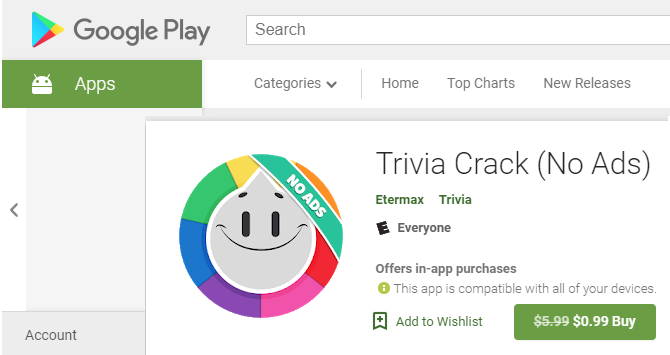
Если вы видите всплывающие окна при использовании определенной игры или приложения, есть вероятность, что текущее приложение и является виновником. В этих случаях вы должны решить, стоит ли использовать приложение, несмотря на рекламу. Реклама помогает разработчикам зарабатывать деньги на бесплатных приложениях, но вы можете не захотеть мириться с навязчивыми всплывающими окнами.
Чтобы остановить всплывающие окна с рекламой внутри приложения, вы можете приобрести Pro-версию или версию приложения без рекламы. Обычно покупку можно совершить прямо в приложении, хотя иногда они являются отдельной загрузкой в Google Play. К сожалению, не каждый разработчик предлагает такую опцию.
Помимо рутирования вашего устройства, единственный способ заблокировать всплывающие окна внутри приложения — это прекратить его использование. Вы можете перевести телефон в режим полета, чтобы отключить рекламу в любом приложении или игре, но это не сработает, если для игры потребуется доступ в Интернет.
Всплывающие окна из неизвестных источников
Всплывающие окна, которые появляются даже при использовании другого приложения, ужасны. С этой проблемой полдела — выяснить, какое приложение для Android отображает всплывающие окна.
Для начала, если всплывающие окна — недавняя проблема, просмотрите все приложения, которые вы только что установили. Возможно, одно из них является вредоносным и вызывает всплывающие окна.
Некоторые категории приложений, такие как очистители системы, коллекции обоев и фонари, часто заполнены рекламой и могут стать вашей головной болью. Проверьте последние установленные приложения, в которых вы не уверены, и посмотрите, жаловались ли другие пользователи на всплывающие окна. Удалите все проблемные приложения и посмотрите, сохраняются ли всплывающие окна.
Если это не решает проблему, следующим шагом является проверка того, какие приложения имеют разрешение на отображение поверх других приложений. Выберите «Настройки»> «Приложения и уведомления»> «Дополнительно»> «Доступ к специальным приложениям»> «Отображать поверх других приложений». Здесь вы увидите все установленные приложения, которым вы дали разрешение отображаться, даже если вы их не используете.
Просмотрите список и проверьте, не выглядит ли что-либо подозрительным. Некоторые приложения имеют законную причину находиться поверх других. Например, ваше приложение для SMS может иметь поле быстрого ответа, или вы можете использовать менеджер паролей, который заполняет другие приложения. Но если вы видите что-то, что не должно иметь разрешения, коснитесь его и установите для параметра Разрешить отображение в других приложениях значение Выкл.
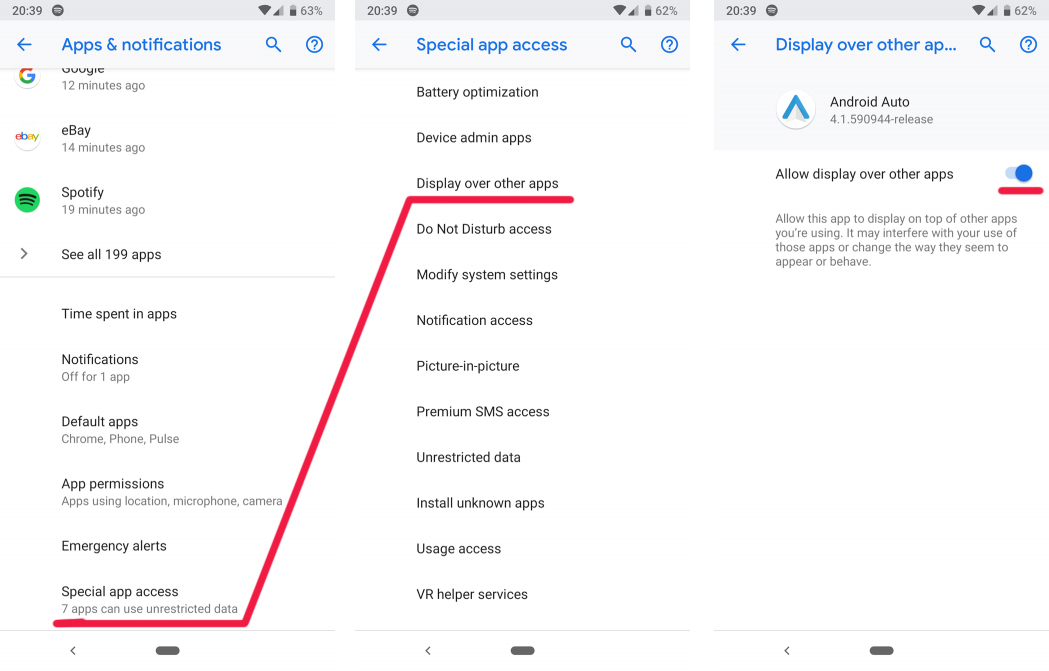
Вот почему так важно быть осторожным с разрешениями для приложений. Если вы не дадите приложению разрешения на что-то опасное, это значительно снизит ваш риск.
Сканирование смартфона на наличие вредоносных программ
Если у вас по-прежнему возникают проблемы с всплывающими окнами после удаления теневых приложений и отмены разрешения на отображение поверх других приложений, следует запустить сканирование на наличие вирусов. Это особенно важно, если вы установили приложения не из магазина Google Play. Загрузка приложений из сомнительных источников может легко привести к проблемам.
Вам не нужно постоянно устанавливать на телефон антивирусное приложение. Но если вы достигли этой точки и по-прежнему страдаете от всплывающих окон, то стоит установить его просто для запуска сканирования. Malwarebytes для Android является авторитетным выбором; загрузите его и запустите сканирование, чтобы проверить, нет ли заражения. Вам не нужно платить за премиум-сервис, достаточно бесплатной версии.
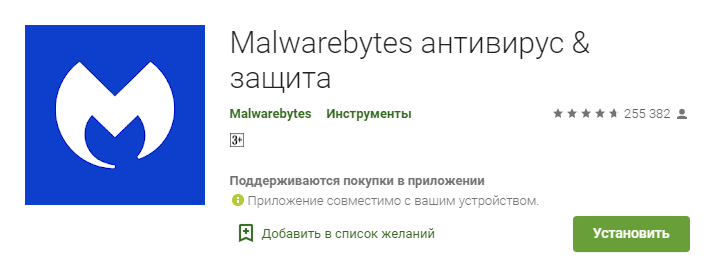
Если Malwarebytes ничего не находит, ваш лучший способ действий, вероятно, — сброс настроек к заводским. Вы уже удалили приложения, которые могут вызвать проблему, проверили разрешения и попробовали сканер антивирусных программ.
3. Как удалить всплывающие окна в области уведомлений
Хотя технически это не всплывающие окна, реклама в области уведомлений все еще является проблемой, и такой же раздражающей. Если вы видите спам-уведомления в своей области уведомлений, быстрое нажатие переключателя может отключить их навсегда. Эти инструкции будут немного отличаться в зависимости от того, какую версию Android вы используете.
Потяните вниз верхнюю часть экрана, чтобы открыть область уведомлений, затем нажмите и удерживайте соответствующее уведомление. Вы должны увидеть название приложения, ответственного за это. Нажмите значок «i» в кружке, чтобы открыть информацию о приложении.
В любой последней версии Android вы также можете перейти в «Настройки»> «Приложения и уведомления»> «Просмотреть все приложения» и нажать на название приложения, чтобы открыть эти настройки.
Оказавшись там, нажмите Уведомления, чтобы изменить настройки уведомлений для этого приложения. В Android Oreo и более поздних версиях вы можете отключить определенные виды уведомлений. В каждой версии Android вы можете отключить все уведомления для приложения, просто передвинув слайдер.
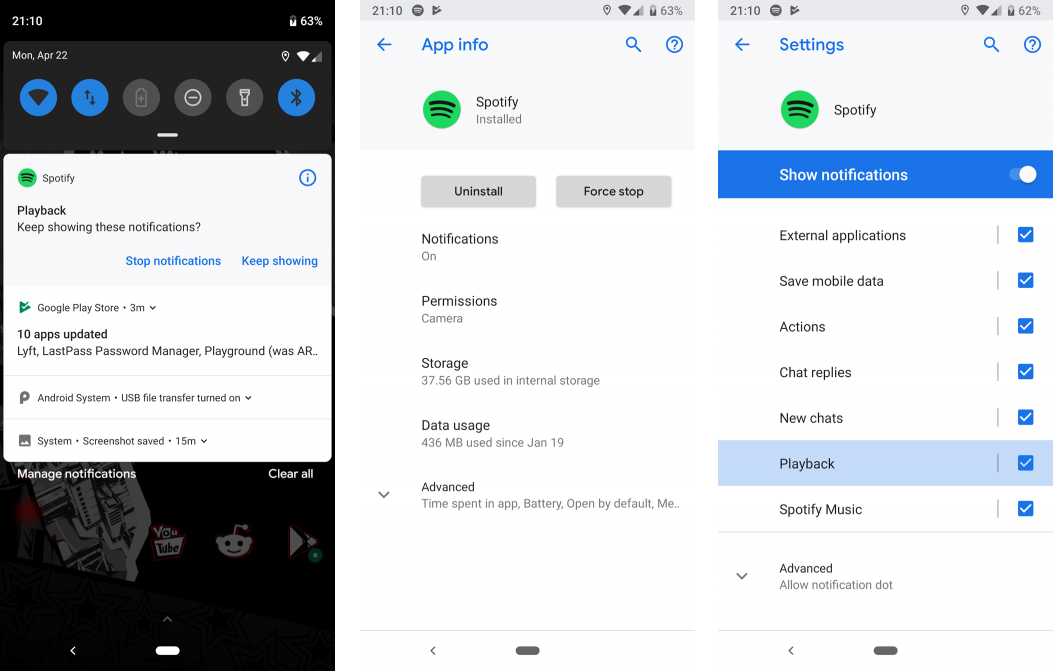
Как отключить уведомления приложений на Андроид
Если вы не хотите скрывать каждое уведомление от приложения, но у вас нет подробных параметров в настройках, вам придется погрузиться в конкретные настройки приложения. Найдите значок шестеренки или трехточечное меню с пунктом «Настройки». Заголовок Уведомления может содержать опцию отключения некоторых видов уведомлений, но не других.
Например, чтобы отключить надоедливые уведомления от трейлера приложения IMDb, нужно нажать значок человека в верхнем правом углу, а затем нажать трехточечное меню, а затем «Настройки». Выберите Настройки уведомлений, и вы можете отключить рекламу трейлера.

Всплывающая реклама: за и против
Вы узнали, как убрать три основных типа всплывающих окон на Android. Независимо от того, где эти всплывающие окна возникают на вашем устройстве, вы будете знать, как с ними бороться.
Стоит отметить, что реклама позволяет онлайн-издателям и разработчикам приложений предлагать свой контент без первоначальных затрат и при этом зарабатывать деньги. Без рекламы нам пришлось бы платить за многие средства массовой информации, которые мы считаем бесплатными. Поэтому, хотя блокировка всплывающих окон, безусловно, важна, помните, что ненавязчивая реклама является основой Интернета и мобильных приложений.